wps如何批量给不同的文字添加括号?wps批量添加括号的文字方法
2024-01-31 11:12:56 作者:思玩系统 来源:网络
在使用wps进行文字编辑时,若需要对多个文字批量添加括号,可以按照以下步骤进行操作:
步骤一:
1. 在文档中,找到需要添加括号的文字,通常这些文字会被标记为红色。
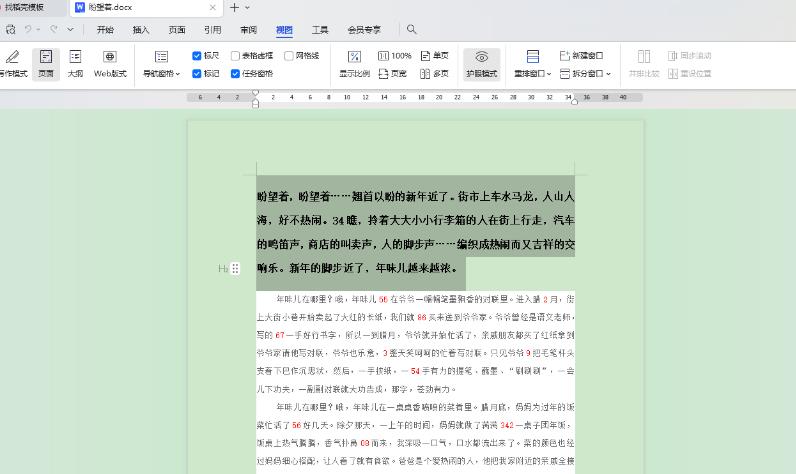
步骤二:
1. 点击开始菜单,找到并打开“查找替换”选项,然后选择“替换”。
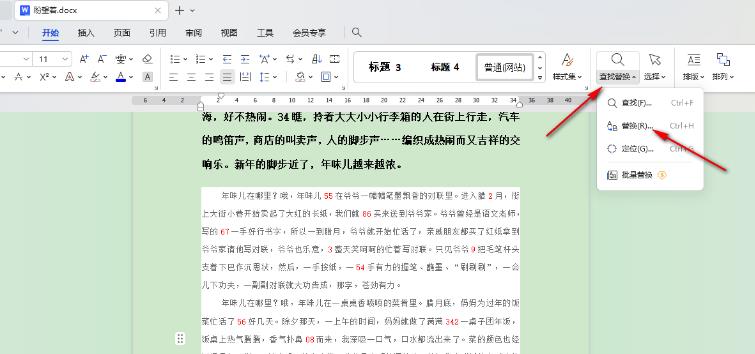
2. 在“查找内容”框中,点击“格式”选项,选择“字体”。

3. 设置“字体颜色”为红色,并点击“确定”。

4. 在“替换为”框中,点击“格式”选项按钮,选择“字体”。

5. 设置字体颜色为红色,并点击“确定”。

6. 返回到替换设置页面,在“替换为”框中输入“( ^& )”,然后点击“全部替换”按钮。
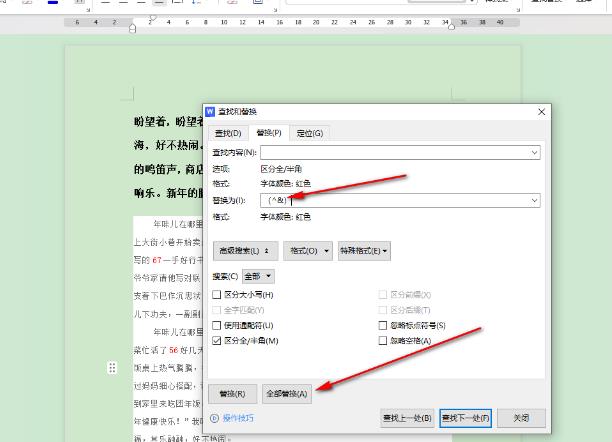
步骤三:
1. 现在,你会发现文档编辑页面上的红色文字已经被添加了括号。
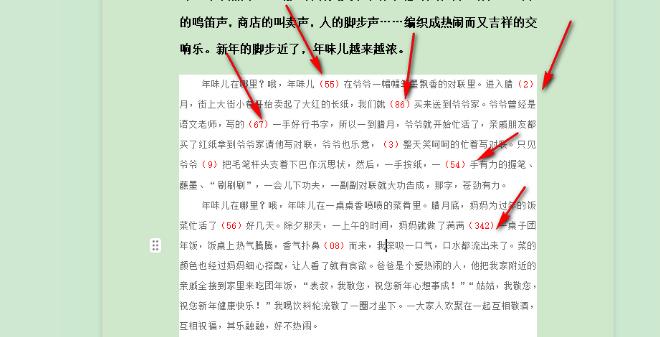
相关教程
热门教程
系统推荐
- 1 GHOST WIN8.1 X86 装机专业版 V2020.04 (32位)
- 2 GHOST WIN8.1 X64 装机专业版 V2020.05 (64位)
- 3 GHOST WIN8.1 X86 装机专业版 V2020.05 (32位)
- 4 GHOST WIN8.1 X64 装机专业版 V2020.06 (64位)
- 5 GHOST WIN8.1 X86 装机专业版 V2020.06 (32位)
- 6 GHOST WIN8.1 X64 装机专业版 V2020.07(64位)
- 7 GHOST WIN8.1 X86 装机专业版 V2020.07 (32位)
- 8 GHOST WIN8.1 64位装机专业版 V2020.08
最新教程
-
如何在Win10设置中启用声音可视化通知功能?
2024-03-11
-
Win10双系统中如何删除一个系统?Win10双系统删除一个系统的步骤
2024-03-11
-
如何将wps文档导入的目录变成虚线?
2024-03-11
-
Win10系统如何进行虚拟内存的优化?Win10系统虚拟内存的优化方法
2024-03-11
-
如何在谷歌浏览器中启用拼写检查?启用拼写检查的方法。
2024-03-11
-
Win10电脑的设置方法允许桌面应用访问相机。
2024-03-11
-
如何在UltraEdit中取消自动检查更新?UltraEdit取消自动检查更新的方法
2024-03-11
-
如何解决win10打开软件时频繁跳出弹窗提示?如何关闭win10的弹窗提示功能?
2024-03-11
-
Win11开机音频文件存储在哪里?Win11开机音频文件位置指南.
2024-03-11
-
如何在EmEditor中设置文件的默认打开编码方式?
2024-03-11